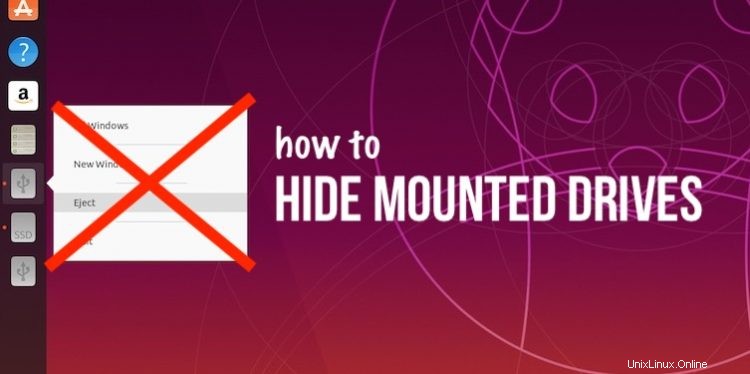
Hier ist eine kurze Anleitung, die Ihnen zeigt, wie Sie bereitgestellte Laufwerke aus dem Ubuntu-Dock in Ubuntu 19.10 und 20.04 LTS ausblenden.
Symbole für bereitgestellte Laufwerke im Ubuntu-Dock werden standardmäßig im Ubuntu-Dock angezeigt. Diese Funktion erleichtert den Zugriff auf Wechsellaufwerke, SD-Karten, USB-Sticks und Remote-Mounts, unabhängig davon, welche App Sie gerade verwenden.
Sie stecken einen USB-Stick, eine SD-Karte und/oder ein externes Laufwerk ein und – BAM! Ein Symbol dafür erscheint sofort im Ubuntu-Dock.
Mit dem entsprechenden Dock-Symbol können Sie dann sofort das verbundene Laufwerk im Nautilus-Dateimanager öffnen sowie mit der rechten Maustaste auf ein Dock-Symbol klicken, um auf das entsprechende Safely Remove zuzugreifen Option.
Aber nicht jeder benötigt oder möchte sofortigen Zugriff auf seine gemounteten Laufwerke.
Und wenn mehrere verschiedene Wechsellaufwerke gleichzeitig angeschlossen sind – denken Sie:eine SD-Karte, ein externes USB-Laufwerk und eine Google Drive-Halterung – kann das Dock ziemlich schnell ziemlich voll werden.
Glücklicherweise können Sie die Funktion deaktivieren und verhindern Sie, dass gemountete Laufwerke im Ubuntu Dock angezeigt werden. Der Zugriff ist nicht vollständig atomisiert; können weiterhin mit dem Nautilus-Dateimanager auf Ihre Wechseldatenträger zugreifen.
Gemountete Laufwerke ausblenden
Sie können gemountete Laufwerke im Ubuntu Dock mit dconf ausblenden Editor-Tool (GUI) oder über das Terminal (CLI).
Ich empfehle die Verwendung der Befehlszeilenoption, da die Wahrscheinlichkeit geringer ist, dass andere versteckte Funktionen versehentlich deaktiviert/aktiviert werden.
Öffnen Sie ein neues Terminalfenster (Ctrl + Alt + t ) und führen Sie diesen Befehl aus:
gsettings set org.gnome.shell.extensions.dash-to-dock show-mounts false
Die Änderung wird sofort wirksam und die im Ubuntu-Dock angezeigten gemounteten Laufwerke verschwinden sofort aus der Ansicht.
Wenn Sie Ihre Meinung ändern und in Zukunft gemountete Laufwerke im Ubuntu-Dock wieder aktivieren möchten, führen Sie einfach denselben Befehl erneut aus und lassen den „false“-Schalter am Ende wie folgt weg:
gsettings set org.gnome.shell.extensions.dash-to-dock show-mounts true
Sie können auf dieselbe Einstellung über eine GUI zugreifen, wenn Sie den dconf-editor installieren Tool und navigieren Sie zu org > gnome shell > extensions > dash-to-dock Seite, Wechseln der show-mounts in die Aus-Position schalten.
Tipp funktioniert auch in Dash to Dock
Denn das Ubuntu Dock basiert auf dem Dash to Dock Erweiterung für die GNOME-Shell-Desktopumgebung funktionieren die in dieser Arbeit erwähnten Schritte mit dem regulären Dash to Dock Gnome-Erweiterung auch,
Momentan ist es nicht möglich, Mounts auf die weiße Liste zu setzen sodass nur bestimmte Laufwerke im Dock angezeigt werden. Sie können gemountete Laufwerke entweder ganz oder gar nicht im Ubuntu-Dock verstecken.